- Автор Abigail Brown [email protected].
- Public 2023-12-17 06:59.
- Последнее изменение 2025-01-24 12:22.
Что нужно знать
- Чтобы зарегистрироваться, вы можете использовать свой адрес электронной почты, учетные записи Facebook или Twitter.
- Чтобы персонализировать свою учетную запись, вы можете загрузить профиль и обложки, а также добавить сведения о профиле.
- Используйте Настройки, чтобы изменить данные своей учетной записи, настройки конфиденциальности и поделиться своим контентом на других платформах социальных сетей.
В этой статье объясняется, как создать учетную запись Myspace. Дополнительная информация касается того, как настроить свой профиль Myspace.
Войти или зарегистрироваться
Чтобы настроить учетную запись Myspace, сначала зарегистрируйтесь на Myspace. На своем ПК перейдите на myspace.com и нажмите Sign Up.
Вам будет предложено зарегистрироваться с помощью своей учетной записи Facebook, Twitter или адреса электронной почты.
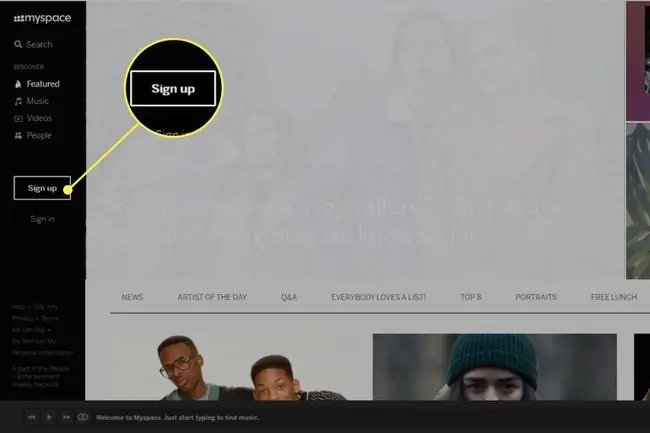
Загрузить изображение профиля
После регистрации вы можете загрузить изображение профиля.
В диалоговом окне Изображение вашего профиля нажмите Загрузить, чтобы просмотреть и загрузить фотографию с вашего ПК. Или нажмите Камера, чтобы сделать снимок веб-камерой и загрузить его в качестве изображения своего профиля.
Альтернативный способ добавить изображение профиля - навести указатель мыши на значок профиля в верхнем левом углу экрана, а затем выбрать Изображение профиляв выпадающем меню.
В диалоговом окне нажмите Далее (белая стрелка внутри синего прямоугольника), чтобы перейти к следующему шагу в процессе настройки.
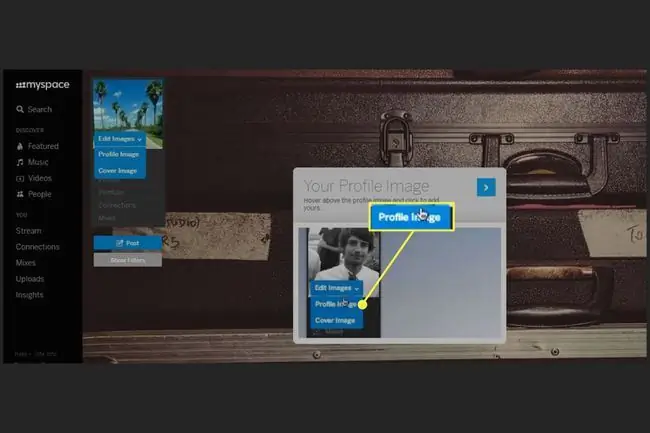
Загрузить обложку
В диалоговом окне Ваша обложка щелкните изображение, предоставленное Myspace, чтобы установить его в качестве обложки, или выберите Загрузить собственное изображение, чтобы загрузить фото с ПК. Вы также можете нажать Камера , чтобы сделать снимок веб-камерой и загрузить его в качестве обложки.
Альтернативный способ добавить обложку - навести указатель мыши на фото профиля в верхнем левом углу экрана, а затем нажать Обложкав выпадающем меню.
В диалоговом окне нажмите Далее (белая стрелка внутри синего прямоугольника), чтобы перейти к следующему шагу в процессе настройки.
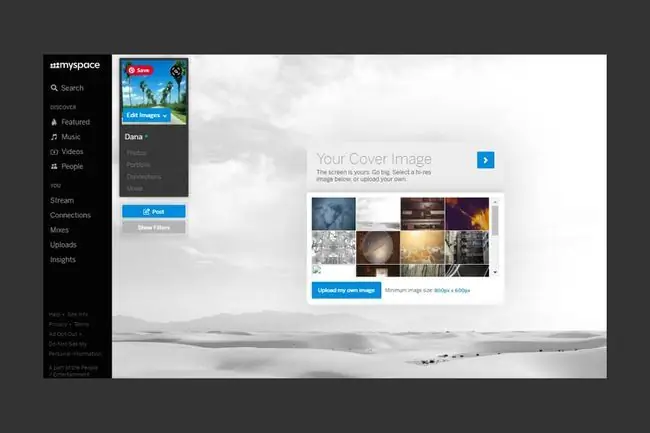
Добавить информацию о профиле
Если вы хотите прервать настройку своего профиля, прежде чем добавить дополнительную информацию или друзей, нажмите Готово в диалоговом окне. В противном случае нажмите Редактировать профиль в правом верхнем углу экрана, чтобы добавить свою биографию, местоположение, топ-8 друзей и многое другое.
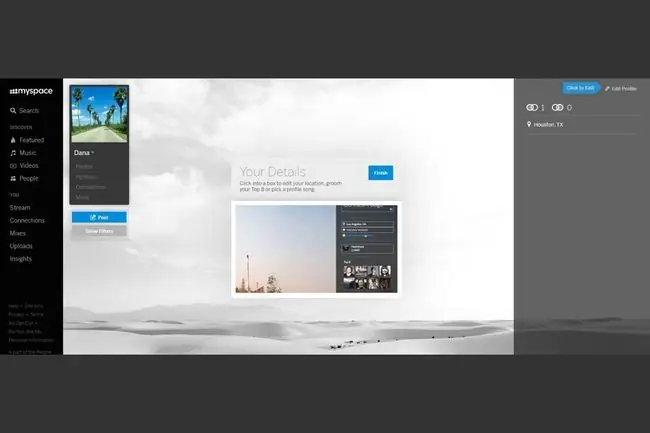
В левой панели меню вы также можете нажать Люди > Пригласить друзей, чтобы отправить приглашение своим друзьям присоединиться к Myspace.
Настройки доступа
Чтобы получить доступ к дополнительным настройкам, нажмите шестеренку Настройки в левом нижнем углу экрана. Там вы можете:
- Изменить данные учетной записи.
- Измените настройки конфиденциальности.
- Отправить друзьям приглашения присоединиться к Myspace.
- Настройте Myspace, чтобы поделиться своим контентом на других платформах социальных сетей.
- Выйти.






